В този урок ще научите как да настроите настройките на Midjourney оптимално, за да генерирате още по-впечатляващи изображения. Въпреки че има стандартни настройки, които осигуряват здрава основа, е важно да познавате и разбирате различните опции, за да използвате пълния капацитет на софтуера. Ще ви обясня стъпка по стъпка кои настройки можете да направите и как да ги използвате ефективно, за да максимизирате резултатите от генериране на изображения.
Най-важни открития
Изборът на правилната версия на Vision, настройката на качеството и нивата на детайлите, както и експериментирането с различни параметри са ключови за подобряването на генерирането на изображения в Midjourney. С правилното приложение техниката зад генерирането на съдържание може значително да се подобри.
Стъпка по стъпка насоки
За да промените настройките в Midjourney, започнете с командата „/settings“. Ще видите преглед на всички налични опции за персонализиране.

Първоначално можете да изберете желаната версия на Midjourney. В момента на този запис използваме Версия 4, най-новата версия. Общо известно е, че най-новата версия често предоставя най-добрите резултати. Ако обаче предпочитате предходната Версия 3, защото тя по някои аспекти се хармонизира по-добре с вашите изисквания, можете също да я изберете.

Друг важен параметър е режимът. Тук можете да активирате „Режим Anime“, ако искате да генерирате изображения в аниме стил. Това може да бъде интересен начин за изразяване на креативността ви и да опитате нови стилове.

След това преминете към настройката за качеството. Можете да избирате между различни нива на качество: Ниско, Нормално или Високо. Обаче имайте предвид, че времето за изчисление може да се удвои при по-високите качества. Затова обмислете внимателно, кое ниво на качество ви трябва, особено ако имате ограничен брой изображения на месец.

На следващата стъпка можете да настроите детайлите на вашето изображение. Тук можете да изберете между малко, средно и много детайлно. По-високите нива на детайли предлагат впечатляващи резултати, но могат също да изискват повече изчислителна мощност.

Друг важен аспект е мащабирането на изображението. Можете да определите дали изображението ще бъде в стандартен формат, по-малки варианти или дори да бъде увеличено в бета версия. Бета версията може да бъде оптимизирана в бъдеще, затова е добре да я изпробвате.

В последния ред ви са на разположение опциите да държите изображението си общодостъпно или частно. Когато активирате частната опция, вашето създание ще бъде видимо само за вас, което може да бъде от съществено значение, ако работите по чувствителни или уникални проекти.

Освен това има „Режим на отпуск“, който позволява по-бавно генериране, за оптимизиране на времето за изчисление. За по-бързи резултати можете да използвате „Бърз режим“. Имайте предвид, че някои режими имат различни ограничения или предимства.

Една забавна функция, която трябва да опитате, е „Режим за ремиксиране“. Тази опция ви позволява да правите настройки по време на генериране на изображения. Можете например да промените стила или специфични детайли на вашето вече генерирано изображение и да направите индивидуална корекция.

Когато сте в режима ремикс, въведете изображението, което искате да промените, и се забавлявайте с шаблона. Можете да промените към вариант и да настройвате конкретни детайли, като добавяне на замък в небето или на снега.
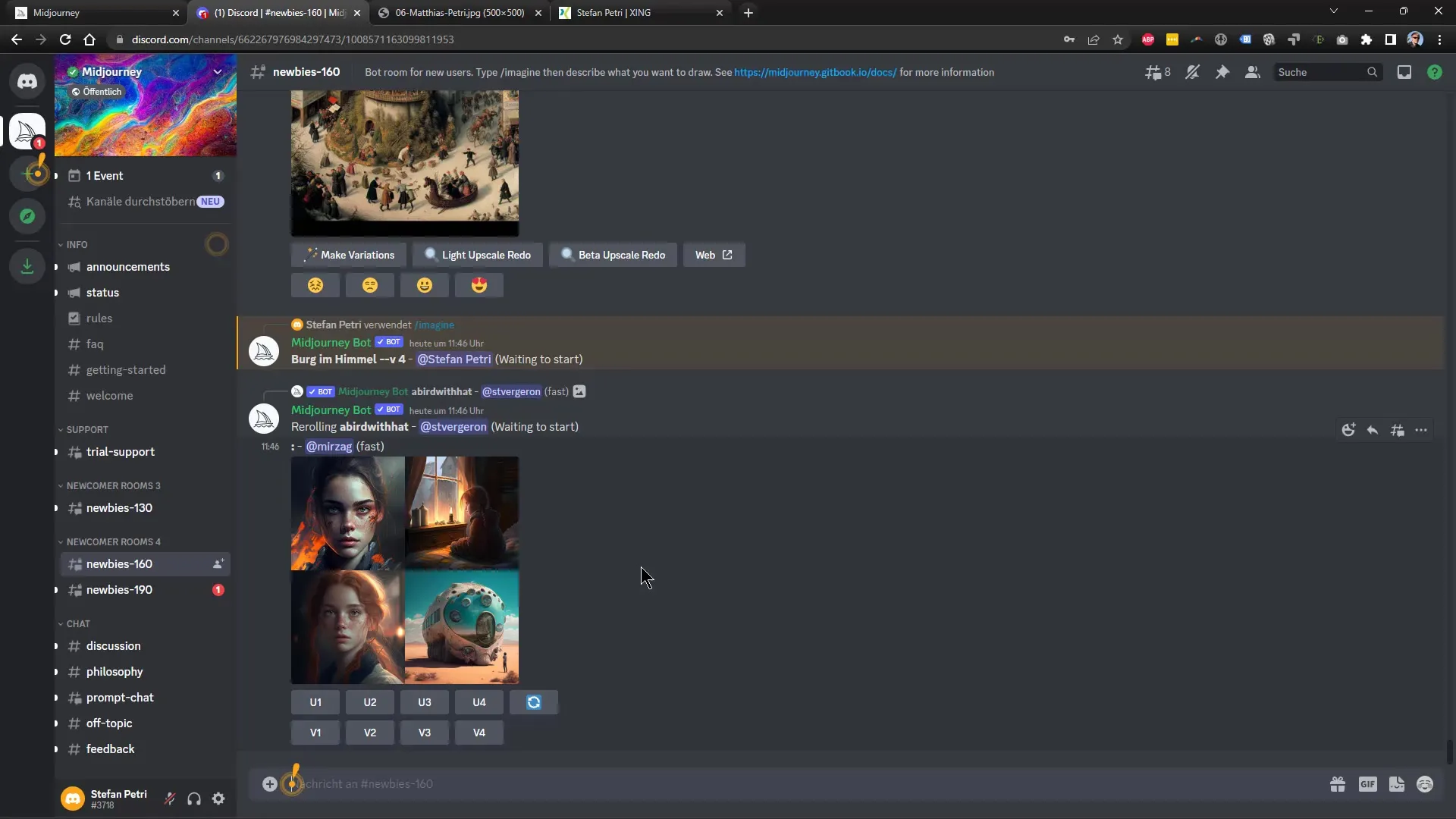
Последните корекции са решаващи за окончателното впечатляващо изображение. Използвайте възможността да съхранявате вариантите и по-късно да добавите още детайли.
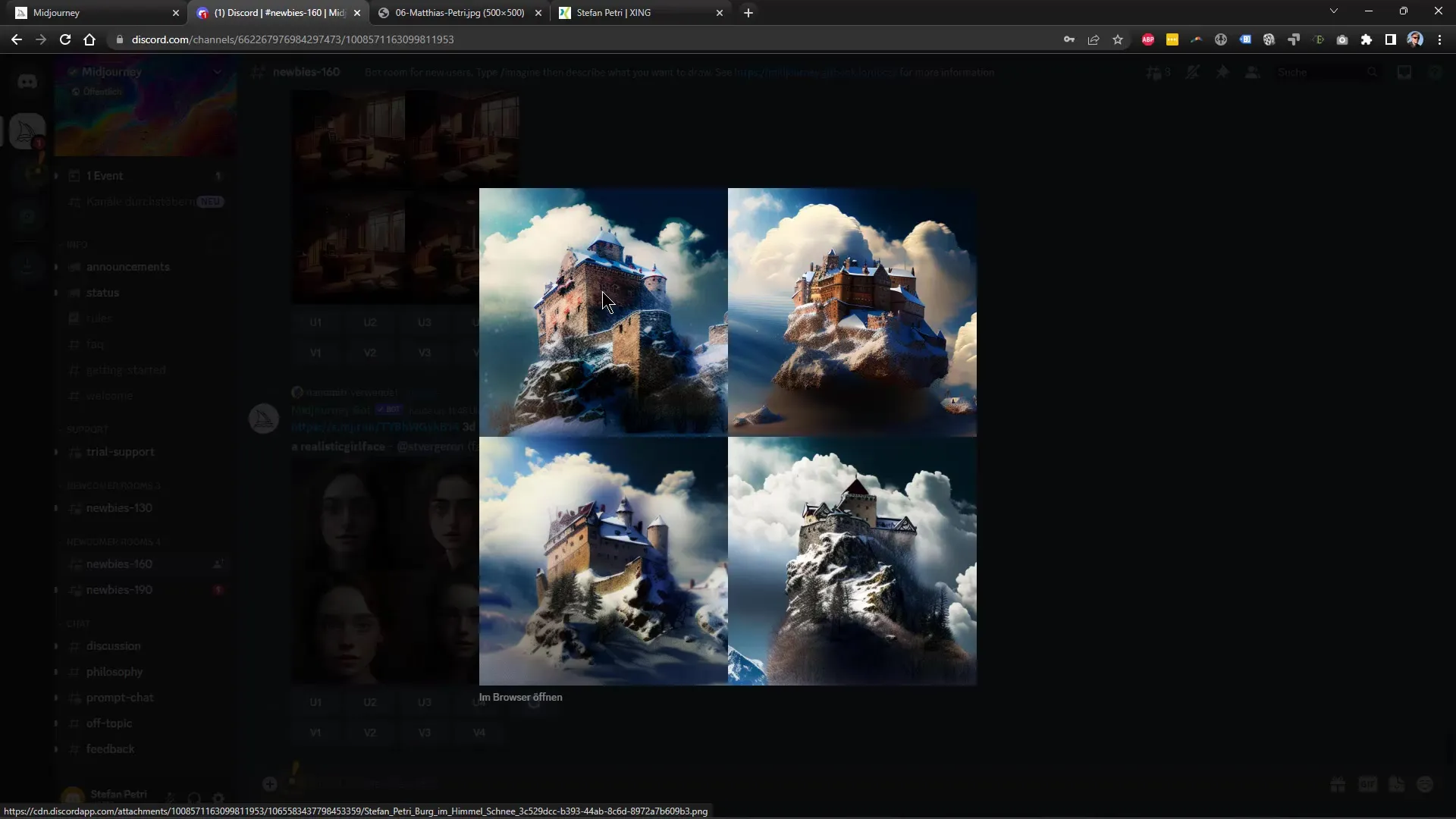
Накрая, когато сте доволни от създадените изображения, можете да поискате високоразделителната версия на изображението. Преди това проверете как изглежда визията в различни настройки, за да бъдете сигурни, че получавате най-добрите резултати.
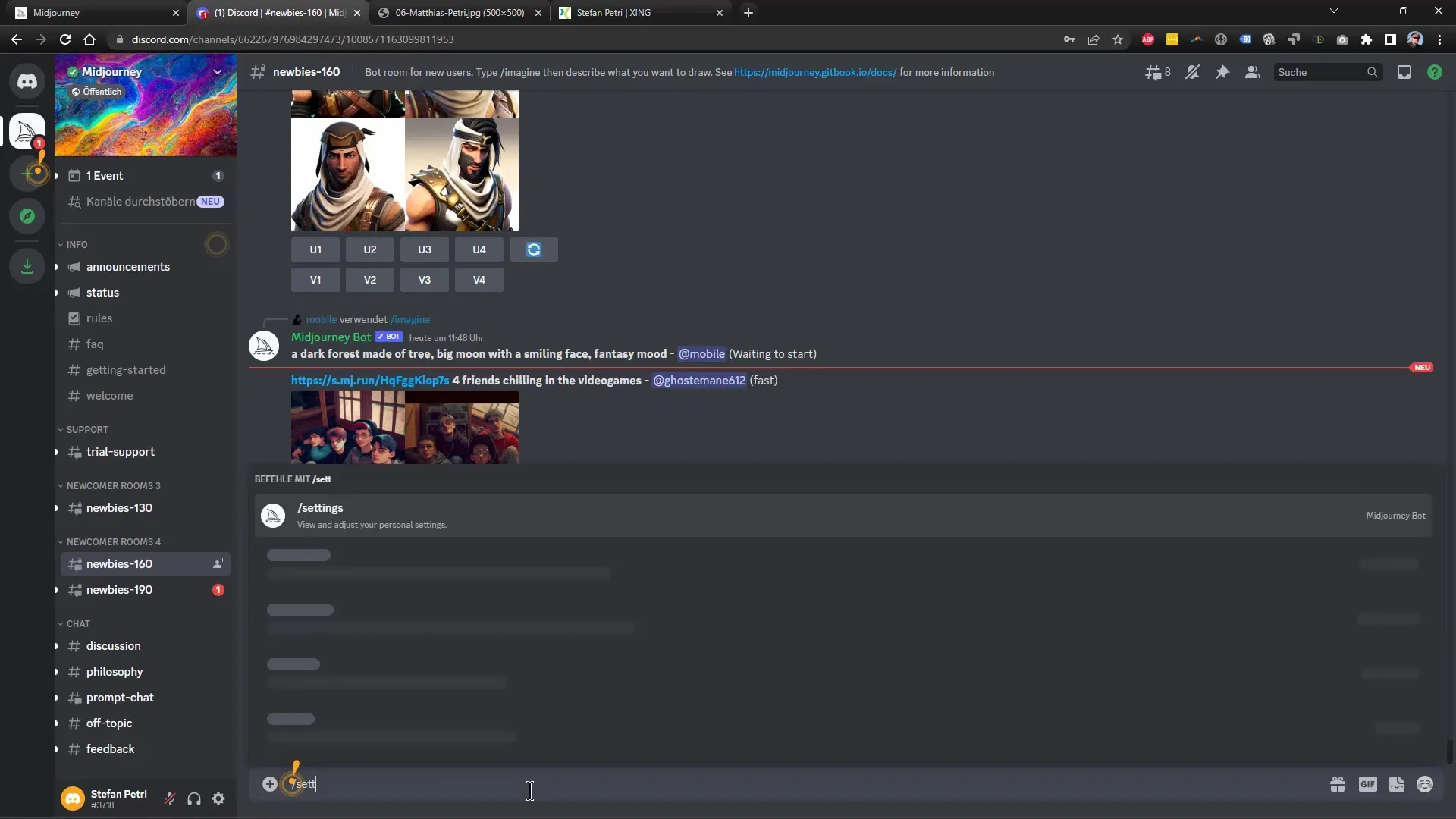
Общо казано, настройките на Midjourney предлагат невероятна гъвкавост и много възможности да извлечете най-доброто от вашето създаване на изображения. Можете да откриете като опитвате и експериментирате, кои настройки най-добре удовлетворяват вашите изкуствени нужди.
Резюме
В този урок научихте колко важно е да изберете правилните настройки в Midjourney. От избора на Визионен версия през качество и детайлност до Ремикс режима - всички тези опции ви позволяват да генерирате впечатляващи и индивидуални изображения. Експериментирайте с настройките, за да откриете какво работи най-добре за вас.
Често задавани въпроси
Какво е разликата между Визионните версии на Midjourney?Най-новата Визионна версия обикновено предлага по-добри резултати, но понякога по-ранната версия може да има специфични предимства.
Как да регулирам качеството?Можете да изберете качество между ниско, нормално и високо, като по-високите нива на качество изискват повече изчислително време.
Какво е Ремикс режима?Ремикс режимът позволява повторно редактиране на вече създадените изображения и настройване на техния стил или конкретни детайли.
Какво е скалирането на изображенията?Имате различни опции за скалиране на изображения: стандартен размер, по-малък или бета скалиране.
Как да запазя изображенията си частни?Можете да активирате опцията за частен режим при генериране на изображението, която ограничава видимостта му.


